我们在使用电脑时,系统经常会产生许多垃圾文件,占用磁盘存储空间。在Win10系统中,我们可以通过清理系统盘的临时文件来释放一些存储空间。下面好系统U盘启动就来告诉你具体的方法步骤。
Win10系统C盘清理临时文件的方法
1、在开始菜单中打开Windows设置,选择点击“系统”项。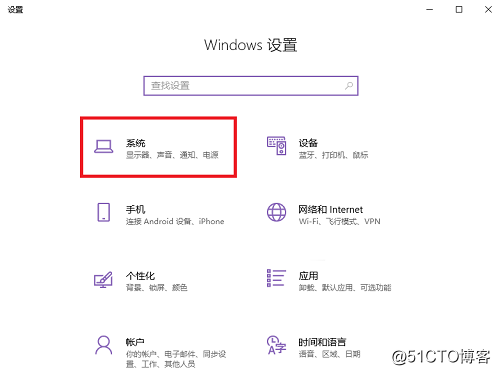
2、在左侧栏中选择点击“存储”,在右侧栏中就可以看到电脑磁盘的存储情况了,我们选择点击C盘。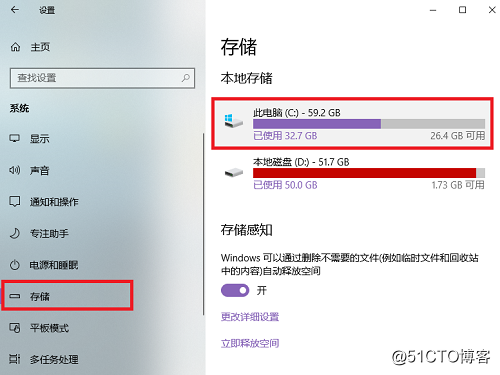
3、点击进入后,电脑会扫描该磁盘中的文件存储情况并进行分类,分类过后,我们选择点击“临时文件”。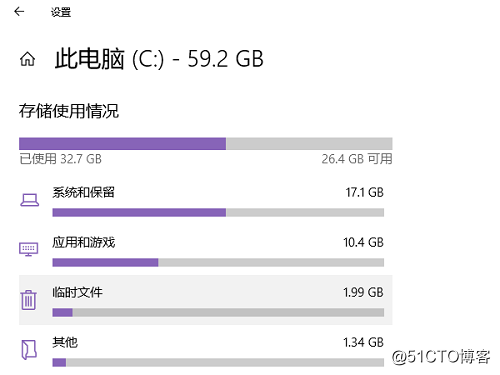
4、在“临时文件”的设置中,系统会将其分类,我们可以根据每种文件的描述选择是否删除。选择勾选需要删除的文件后,点击上方的“删除文件”按钮即可进行删除,以此来释放磁盘空间。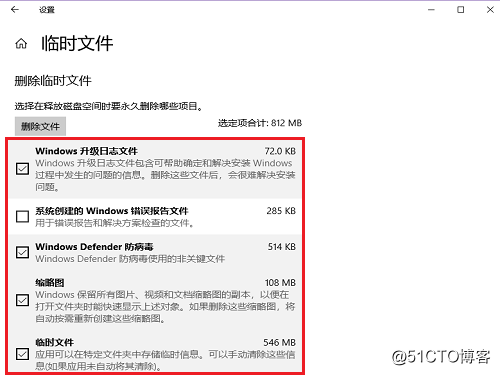
以上就是Win10系统C盘存储空间不足清理临时文件的方法了,如果你的电脑C盘存储空间也不太够,不妨按照上面的方法来清理一下多余文件,释放一些存储空间。
文章转自好系统U盘启动:https://www.vkebao.com/jiaocheng/fCqtE1.html